电脑进入桌面后重启
更新时间:2023-12-19 12:51:39作者:yang
在使用电脑的过程中,我们有时会遇到一些问题,比如电脑进入桌面后突然重启,这种情况可能是由于软件冲突、系统故障或者病毒感染等原因所致。无论是何种原因,我们都希望能够快速地重启桌面,以便继续我们的工作。在Win10系统中,我们可以通过一些快捷键来实现这个目的。接下来我们将介绍一些Win10重启桌面的快捷键,帮助大家解决电脑重启后进入桌面的问题。
步骤如下:
1、我们可以先打开“任务管理器”。
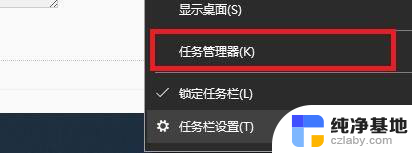
2、然后找到“桌面窗口管理器”,右键选中,点击“结束任务”。
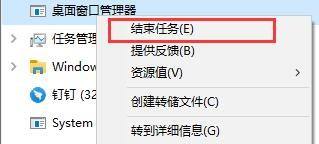
3、然后还是在任务管理器中,我们点击左上角“文件”。选择“运行新任务”。
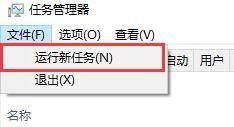
4、对话框中输入“explorer.exe”点击确定就可以重启桌面了。
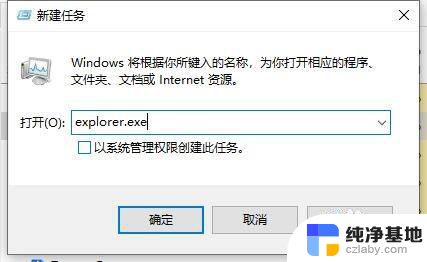
以上就是电脑进入桌面后重启的全部内容,碰到同样情况的朋友们可以参考以上方法来处理,希望能够对大家有所帮助。
- 上一篇: 怎么设置鼠标滚轮滑动
- 下一篇: 激活windows10一直加载
电脑进入桌面后重启相关教程
-
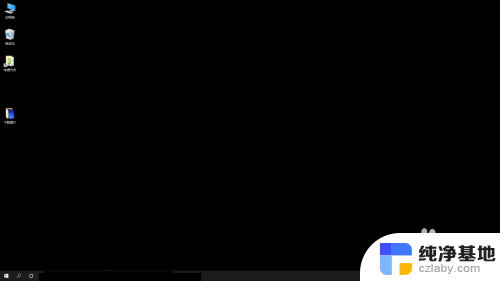 重启后桌面背景黑屏
重启后桌面背景黑屏2024-04-12
-
 笔记本电脑怎么进入桌面
笔记本电脑怎么进入桌面2024-04-11
-
 windows10黑屏无法进入桌面
windows10黑屏无法进入桌面2024-10-25
-
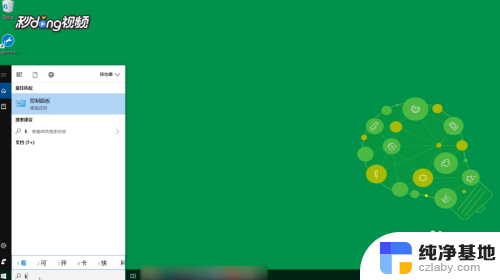 电脑进入f1后怎么设置
电脑进入f1后怎么设置2024-08-12
win10系统教程推荐